很多刚开始使用win10系统的朋友会发现桌面上没有我的电脑图标。那么如何将我的Win10我的电脑放到桌面上呢?其实操作方法还是很简单的。让我告诉你我的Win10我的电脑。怎么放到桌面上。
很多朋友打开电脑进入桌面后做的一件事就是打开我的电脑图标。最近有很多使用Windows 10系统的用户向我反映Windows 10桌面上没有我的电脑图标,下面我就告诉大家解决办法。
win10如何将我的电脑置于桌面
1、进入win10系统桌面,在桌面空白处右键,选择个性化,进行下一步。
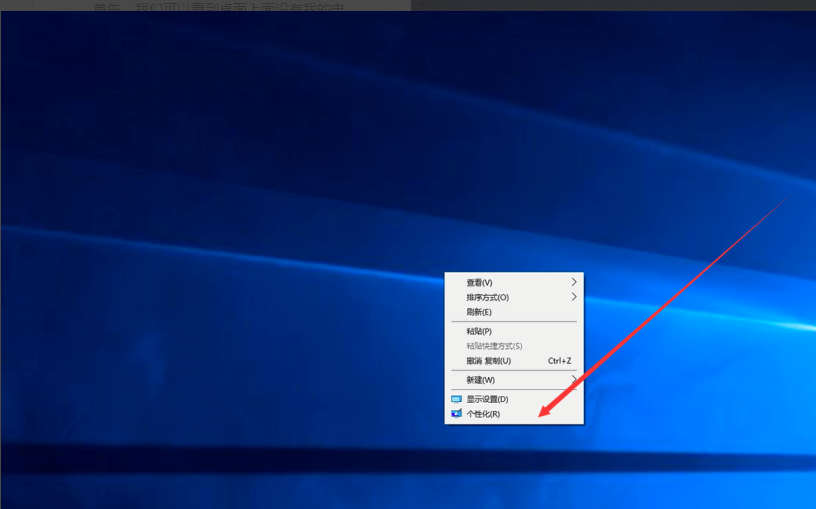
win10 图1
2、在打开的设置界面中点击左侧的主题,进入下一步。
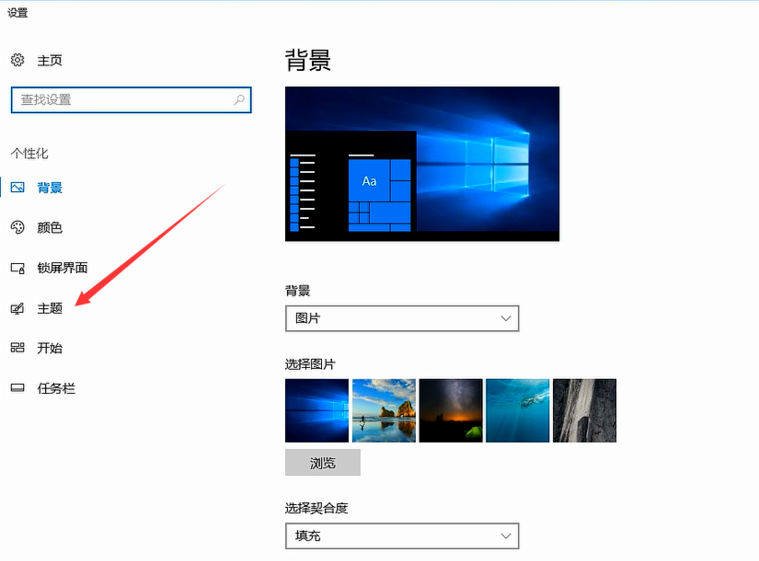
win10 图2
3、然后点击界面右侧的“桌面图标设置”将其打开,进入下一步。
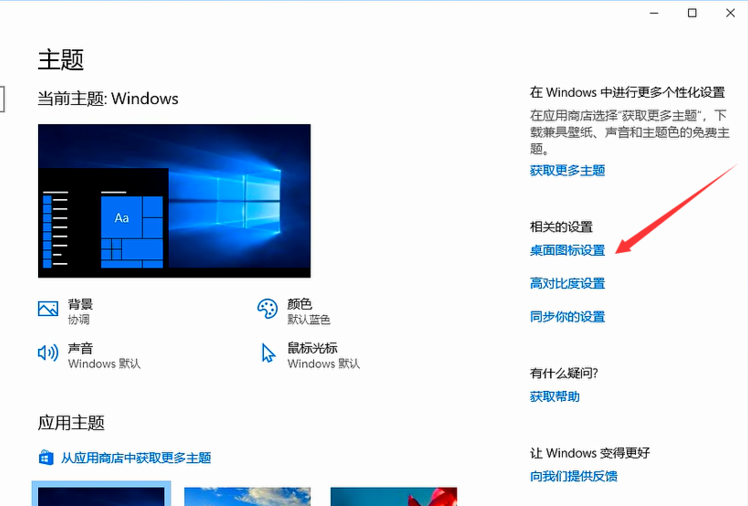
桌面地图-3
4. 在弹出的桌面图标设置界面中,勾选“计算机”,然后单击“应用”和“确定”。
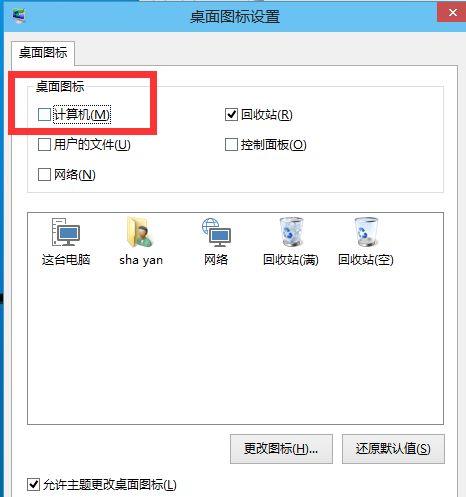
win10 图4
5、返回win10桌面,我们可以看到已经显示了我的电脑图标。
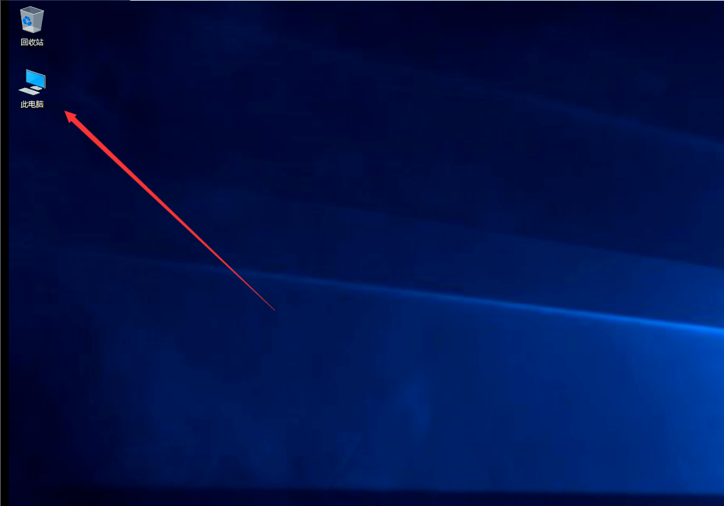
win10如何将我的电脑置于桌面图5
以上就是win10下如何将我的电脑放到桌面上的方法。希望对您有所帮助。
分享到: